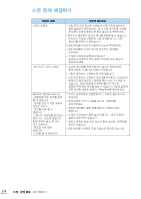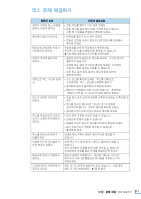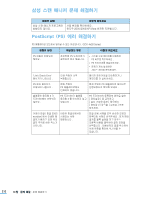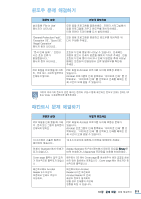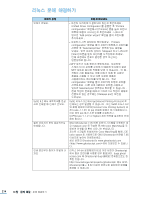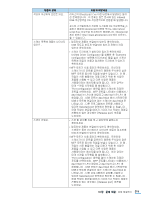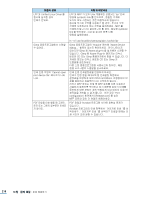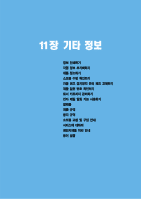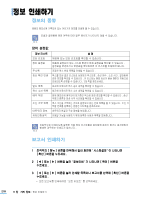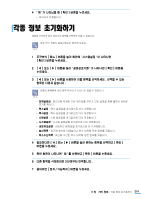Samsung SCX 4826FN User Manual (KOREAN) - Page 215
Unified Driver Configurator 를 실행한 후 'Scanners - scanner driver
 |
UPC - 635753614824
View all Samsung SCX 4826FN manuals
Add to My Manuals
Save this manual to your list of manuals |
Page 215 highlights
Ghostscript 7.xx indexed RGB CIE . G에ho서sts색cr보ip정t C도IEG색N상U영G역ho을st-사 script 8.xx Ghostscript http://www.ghostscript.com USB Unified Driver Configurator Scanners configuration Drivers •MFP I/O MFP Port configuration MFP dev/mfp0 는 LP:0 dev/mpf1 은 LP:1 USB 포트는 dev/mfp4 USB:0 dev/mfp4 Selected port Release port I/O •MFP I/O MFP Port configuration MFP dev/mfp0 는 LP:0 dev/mpf1 은 LP:1 USB 포트는 dev/mfp4 USB:0 dev/mfp4 Selected port Release port 10 215
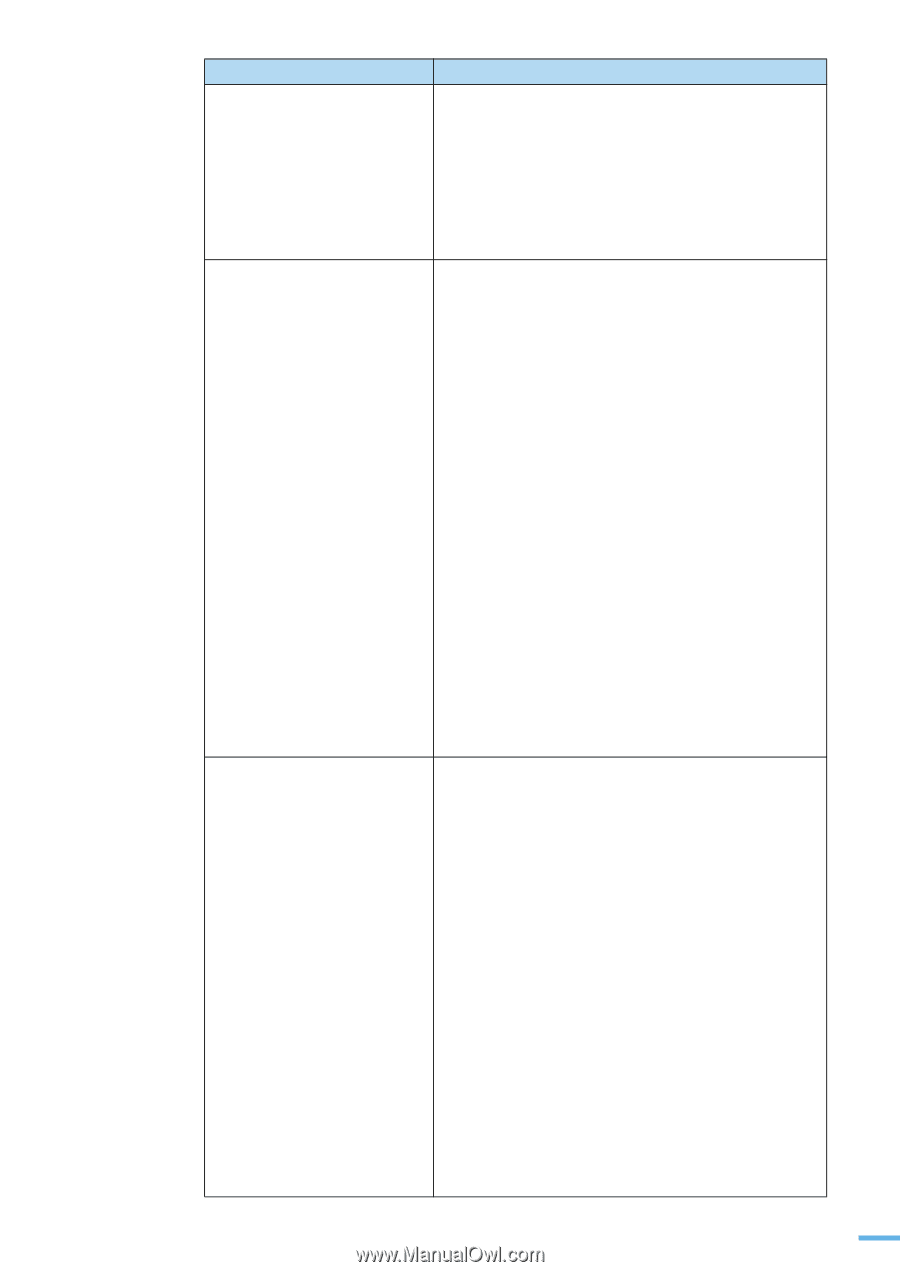
215
10 장
문제 해결
: 문제 해결하기
색상이 이상하게 프린트 되요 .
리눅스의 Ghostscript 7.xx 이전 버전에서 발생되는 알려
진 문제점입니다 . 이 문제는 원본 문서에 있는 indexed
RGB 색상영역을 CIE 색상영역으로 변환할 때 발생합니다
.
포스트 스크립트에서 색보정 시스템에 CIE 색상영역을 사
용하기 때문에 Ghostscript 버젼을 적어도 GNU Ghost
-
script 8.xx 이상으로 업그레이드 해야합니다. Ghostscript
최신 버전은 http://www.ghostscript.com 에서 다운로드
할 수 있습니다 .
스캐너 목록에 제품이 나타나지
않아요 .
•
컴퓨터와 제품이 연결되어 있는지 확인하세요 .
USB 포트로 바르게 연결되어 있는지 전원이 켜져
있는지 확인하세요 .
•
스캐너 드라이버가 설치되어 있는지 확인하세요 .
Unified Driver Configurator 를 실행한 후 'Scanners
configuration' 화면에서 [Drivers] 탭을 눌러 스캐너
목록에 제품의 이름과 일치하는 드라이버가 있는지
확인하세요 .
•
MFP 포트가 사용 중인지 확인하세요 . 프린터와
스캐너가 I/O 포트를 공유하기 때문에 두사람이 같은
MFP 포트로 동시에 작업을 보낼수 있습니다 . 이 때 ,
작업이 서로 충돌하는 것을 피하기 위해 한 사람만
제품을 사용할 수 있고 다른 사람은 제품이
사용중이라는 메시지를 받게 됩니다 . 이런 경우는
대개 스캔을 시작했을 때 발생합니다 .
'Port configuration' 화면을 열어 스캐너에 지정된
포트를 선택하세요 . MFP 포트를 나타내는 이름에서 /
dev/mfp0 는 LP:0 에 해당되고 dev/mpf1 은 LP:1 에
해당됩니다 . USB 포트는 dev/mfp4 에서 시작하므로
USB:0 포트에 연결되어 있는 스캐너는 dev/mfp4 로
나타납니다 . 다른 프로그램에서 포트를 사용하고
있다면 Selected port 영역에서 확인할 수 있습니다 .
현재 작업이 완료될 때까지 기다리거나 작업이 제대로
진행되지 않는 경우에는 [Release port] 버튼을
누르세요 .
스캔이 안돼요 .
•
스캔 할 문서를 자동 원고 급지부에 넣었는지
확인하세요 .
•
컴퓨터와 제품이 연결되어 있는지 확인하세요 .
스캔하는 동안 I/O 에러가 나타나면 제품이 컴퓨터에
바르게 연결되어 있는지 확인하세요 .
•
MFP 포트가 사용 중인지 확인하세요 . 프린터와
스캐너가 I/O 포트를 공유하기 때문에 두사람이 같은
MFP 포트로 동시에 작업을 보낼수 있습니다 . 이 때 ,
작업이 서로 충돌하는 것을 피하기 위해 한 사람만
제품을 사용할 수 있고 다른 사람은 제품이
사용중이라는 메시지를 받게 됩니다 . 이런 경우는
대개 스캔을 시작했을 때 발생합니다 .
'Port configuration' 화면을 열어 스캐너에 지정된
포트를 선택하세요 . MFP 포트를 나타내는 이름에서 /
dev/mfp0 는 LP:0 해당되고 dev/mpf1 은 LP:1 에
해당됩니다 . USB 포트는 dev/mfp4 에서 시작하므로
USB:0 포트에 연결되어 있는 스캐너는 dev/mfp4 로
나타납니다 . 다른 프로그램에서 포트를 사용하고
있다면 Selected port 영역에서 확인할 수 있습니다 .
현재 작업이 완료될 때까지 기다리거나 작업이 제대로
진행되지 않는 경우에는 [Release port] 버튼을
누르세요 .
제품의 상태
이렇게 해보세요